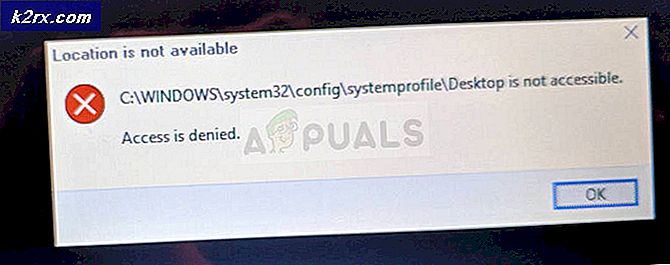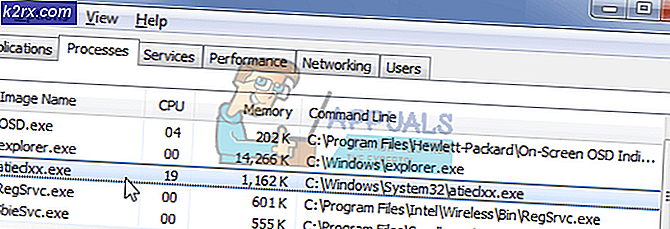Fix: Error 0x8007025d Saat Memulihkan ke Titik Pemulihan di Windows 10
Kesalahan 0x8007025d dipicu ketika sistem tidak dapat membaca, atau menulis untuk menjalankan operasi yang ditindaklanjuti. Misalnya, memulihkan ke titik pemulihan sistem sebelumnya. Mungkin juga muncul ketika ada beberapa file sistem yang rusak hadir di sistem Anda. File sistem yang korup (namun penting) ini tidak kompatibel dengan sistem operasi (dari titik pemulihan sebelumnya) dan dengan demikian mereka melarang sistem untuk kembali ke keadaan tersebut.
Metode 1: Jalankan Pemindaian Pemeriksaan File Sistem
Sebagai langkah pertama, kami merekomendasikan menggunakan perintah sfc / scannow untuk menangani file yang rusak dan mungkin memulihkannya. lihat langkah (di sini)
Pertama kali pemindaian akan memakan banyak waktu. Ketika pemindaian selesai dan berhasil, Anda harus mendapatkan pesan yang mengatakan Perlindungan Sumber Daya Windows tidak menemukan pelanggaran integritas apa pun. Jika korupsi ditemukan, maka Anda harus melihat artikel pemindaian sfc dan menggunakan perintah pembatalan untuk memperbaikinya.
Seringkali, langkah-langkah ini harus menyelesaikan masalah untuk Anda! Jika tidak, coba dua metode lainnya ini
Metode 2: Nonaktifkan Antivirus Sebelum Memulihkan
Beberapa pengguna juga telah melaporkan program anti-virus mereka sebagai pihak yang bersalah. Ketika Anda melakukan pemulihan, atau mencoba untuk menginstal sesuatu Antivirus dapat memulai pemindaian file sebelum diizinkan akses oleh sumber daya Windows lainnya.
TIP PRO: Jika masalahnya ada pada komputer Anda atau laptop / notebook, Anda harus mencoba menggunakan Perangkat Lunak Reimage Plus yang dapat memindai repositori dan mengganti file yang rusak dan hilang. Ini berfungsi dalam banyak kasus, di mana masalah ini berasal karena sistem yang rusak. Anda dapat mengunduh Reimage Plus dengan Mengklik di SiniBuka program anti-virus / anti-malware pihak ketiga yang diinstal di komputer Anda. Anda dapat melakukan ini dengan mengklik kanan ikon untuk perangkat lunak AV dan memilih untuk menonaktifkannya. Nonaktifkan sepenuhnya.
Mulai ulang dan lakukan pemulihan sekarang.
Jika masalah masih berlanjut, Anda dapat mencoba memindai hard drive Anda untuk mencari kesalahan. Lebih lanjut tentang itu dalam metode selanjutnya. Baca terus:
Metode 3: Periksa Hard Disk untuk Kesalahan
Jika hard disk mengalami kesalahan, ini juga dapat mencegah sistem memulihkan / memutakhirkan atau menginstal program apa pun. Jika metode di atas tidak berfungsi, Anda harus melakukan chkdsk untuk membiarkan sistem memindai drive untuk kesalahan. lihat langkah (di sini)
Setelah kesalahan diperbaiki, coba lakukan apa yang Anda lakukan untuk melihat apakah itu berhasil, jika tidak, maka yang terbaik adalah hanya membuat cadangan sistem Anda dan lakukan langkah penginstalan ulang bersih (di sini)
TIP PRO: Jika masalahnya ada pada komputer Anda atau laptop / notebook, Anda harus mencoba menggunakan Perangkat Lunak Reimage Plus yang dapat memindai repositori dan mengganti file yang rusak dan hilang. Ini berfungsi dalam banyak kasus, di mana masalah ini berasal karena sistem yang rusak. Anda dapat mengunduh Reimage Plus dengan Mengklik di Sini